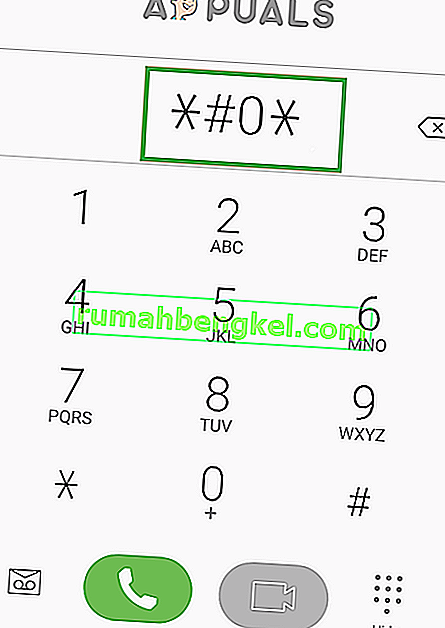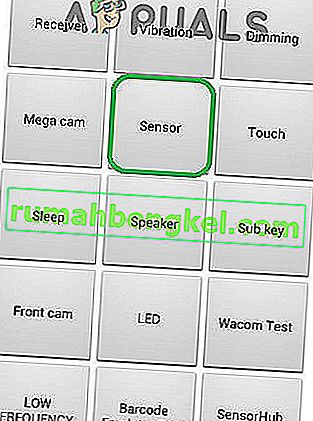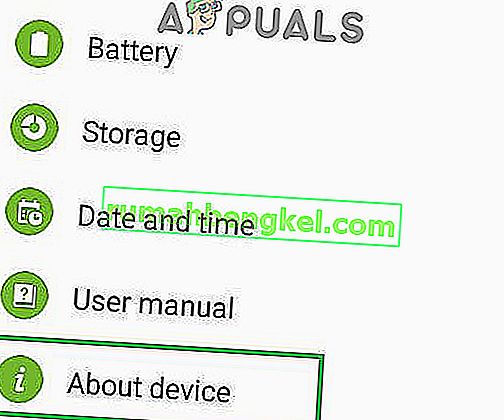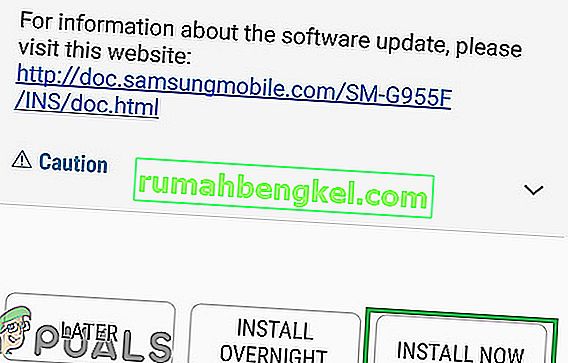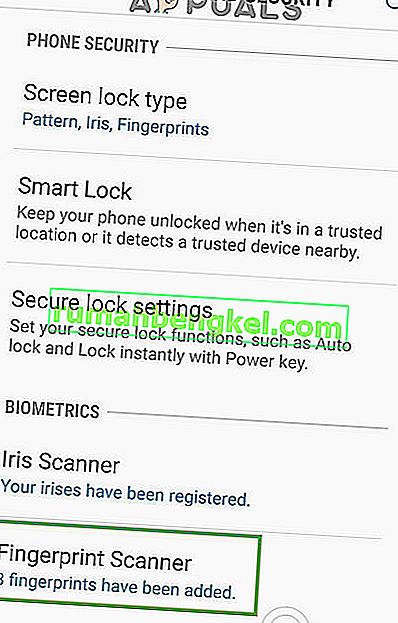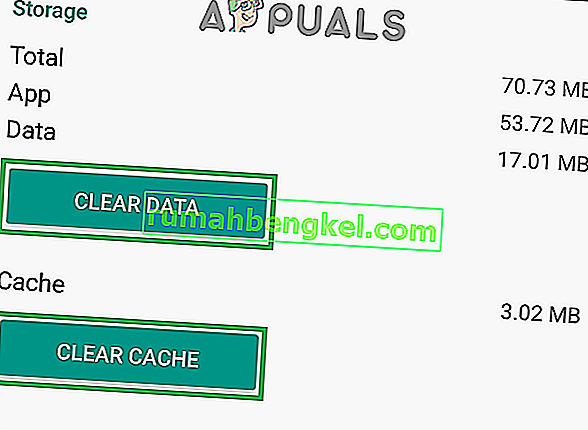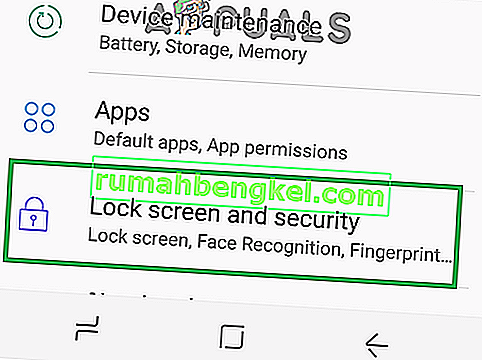La línea Galaxy consta de los teléfonos insignia de Samsung para cada año y son muy populares entre los consumidores. Cada año se envían nuevas funciones con dispositivos que brindan una experiencia mejorada a los usuarios. Una de esas características fue el escáner de huellas dactilares que escanea sus datos biométricos antes de permitirle acceder a su teléfono. Esta función se ha convertido en estándar para la mayoría de los dispositivos que existen hoy en día y algunos incluso proporcionan sensores de huellas dactilares "en pantalla".

Sin embargo, recientemente han llegado muchos informes de que los sensores de huellas dactilares en los dispositivos Galaxy no funcionan correctamente. Los sensores no registran el dedo del usuario y el teléfono no está desbloqueado. Se ha visto que este problema se repite para todos los dispositivos Galaxy de vez en cuando.
¿Qué impide que los escáneres de huellas dactilares funcionen correctamente?
Después de recibir numerosos informes de usuarios frustrados, decidimos investigar el problema y formamos una lista de soluciones después de implementar la cual el problema desapareció para la mayoría de los usuarios. Además, identificamos las razones por las cuales se desencadena el problema y las enumeramos a continuación.
- Problema de hardware: es posible que el sensor de huellas dactilares de su dispositivo haya dejado de funcionar debido a un problema con el hardware que significa que el sensor está dañado o una parte importante dentro del teléfono que maneja el escaneo de huellas dactilares se ha dañado. Es muy importante identificar el problema de hardware de los de software porque el problema de software se puede solucionar fácilmente y los problemas de hardware solo se pueden solucionar llevando el teléfono para repararlo.
- Problema de software: es posible que el software de Android instalado en su dispositivo no se haya configurado correctamente para usar la función de escaneo de huellas digitales, lo que impide que la función funcione correctamente.
- Datos corruptos: una vez que ingresa las huellas digitales confiables en la configuración, el dispositivo almacena esos datos en la base de datos y cada vez que intenta desbloquear el dispositivo con el sensor de huellas digitales, se accede a esa base de datos y los datos del sensor coinciden con los datos en el almacenamiento del teléfono y solo si coincide con el dispositivo está desbloqueado. Es posible que los datos almacenados en el almacenamiento del teléfono se hayan dañado debido a que el sensor de huellas digitales no funciona.
- Gestos del sensor de huellas dactilares: Es posible que la función "Gestos de huellas dactilares" del dispositivo esté provocando una interrupción con funciones importantes del sistema debido a que el sensor de huellas dactilares no funciona correctamente.
- Caché: a veces, el caché almacenado en el dispositivo puede estar dañado. Esta caché corrupta puede interferir con funciones importantes del sistema, una de ellas es el escáner de huellas dactilares.
Ahora que tiene una comprensión básica de la naturaleza del problema, avanzaremos hacia las soluciones. Asegúrese de implementar estas soluciones en el orden específico en el que se proporcionan para evitar conflictos.
Solución 1: Comprobación del hardware biométrico
Para determinar si el problema reside en el hardware o en el software, realizaremos una prueba en el sensor. Para eso:
- Desbloquee su teléfono y toque el icono " Marcador ".
Nota: asegúrese de abrir el Marcador de archivo que viene preinstalado en el teléfono.
- Dentro del marcador, escriba " * # 0 * " y toque el botón " Llamar ".
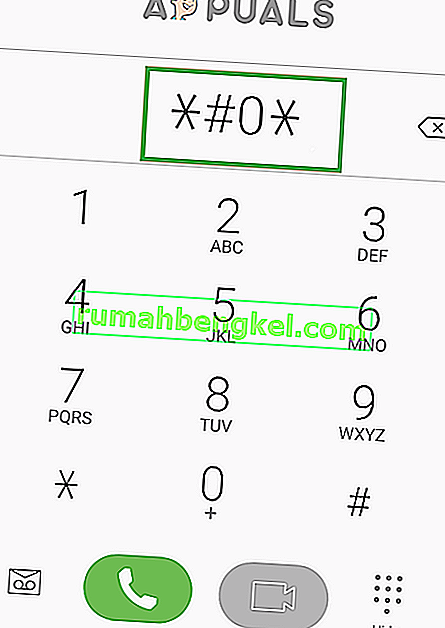
- El menú de diagnóstico se abrirá ahora, toque las opciones de " Sensores " y luego la prueba " Escáner de huellas dactilares " desde allí.
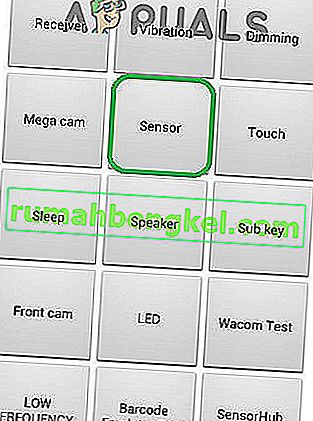
- Ponga su dedo en el escáner y verifique si está funcionando correctamente.
- Si el escáner detecta su dedo y funciona correctamente, eso significa que no es un problema de hardware y se puede solucionar con los métodos que se proporcionan a continuación.
- Si el escáner no detecta el dedo, significa que tendrá que ponerlo en servicio, ya que es un problema de hardware.
Solución 2: buscar actualizaciones
Hubo muchos casos en los que el software de Android proporcionado por Samsung no se configuró correctamente y funcionó mal debido a que el sensor de huellas dactilares no funcionaba. Por lo tanto, en este paso, verificaremos si hay alguna actualización disponible para solucionar el problema del software. Para eso:
- Arrastre hacia abajo el panel de notificaciones y toque el icono " Configuración ".

- Dentro de la configuración, toque en " Actualización de software " o en la opción " Acerca del dispositivo " para modelos más antiguos.
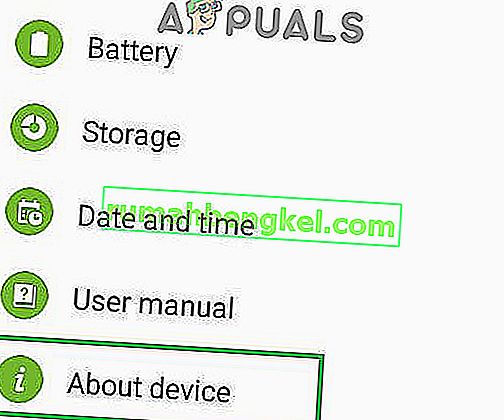
- Toque la opción “ Software ” y luego la opción “ Actualización de software ”.
- Toque la opción " Buscar actualizaciones " y espere mientras el teléfono busca nuevas actualizaciones.
- Si hay nuevas actualizaciones disponibles, toque la opción " Descargar actualizaciones manualmente ".

- Espere mientras se descargan las actualizaciones y toque la opción " Instalar ahora ".
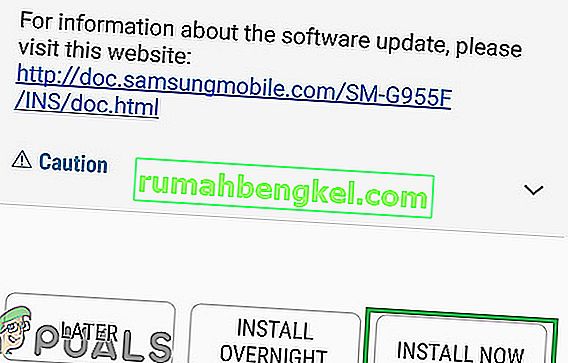
- El teléfono ahora se reiniciará y se instalará un nuevo Android.
Solución 3: deshabilitar los gestos de huellas digitales
A veces, la función de gestos de huellas digitales puede interferir con la función de escaneo de huellas digitales e impedir que funcione correctamente. Por lo tanto, en este paso, deshabilitaremos la función de gestos de huellas digitales. Para eso:
- Arrastre hacia abajo el panel de notificaciones y toque el icono " Configuración ".

- En la configuración, toque la opción " Funciones avanzadas ".

- Toque el botón " Gestos del sensor de dedos " para desactivarlo.
- Reinicie el teléfono y verifique si el problema persiste.
Solución 4: Agregar nuevas huellas digitales
Es posible que la base de datos donde se almacenan las huellas digitales se haya dañado debido a que la función no funciona correctamente. Por lo tanto, en este paso, restableceremos esa base de datos y eliminaremos los datos antiguos. Para eso:
- Arrastre hacia abajo el panel de notificaciones y toque el icono " Configuración ".

- Toca la opción " Bloquear pantalla y seguridad ".
- Toque la opción " Escáner de huellas digitales " y luego ingrese su contraseña o código PIN
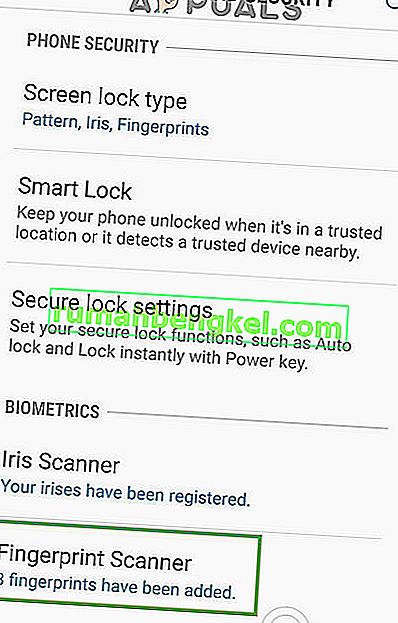
- Toque el icono de la " Papelera " junto a las huellas digitales que se han instalado para eliminarlas.
- Repita el proceso para todas las huellas digitales instaladas y reinicie el teléfono.
- Ahora arrastre hacia abajo el panel de notificaciones y toque el icono " Configuración ".

- Toque la opción " Aplicaciones " y luego en " Tres puntos " en la esquina superior derecha.

- Toque en la aplicación " FingerprintASM " y luego en la opción " Almacenamiento ".

- Toque el botón " Borrar caché " y luego el botón " Borrar datos ".
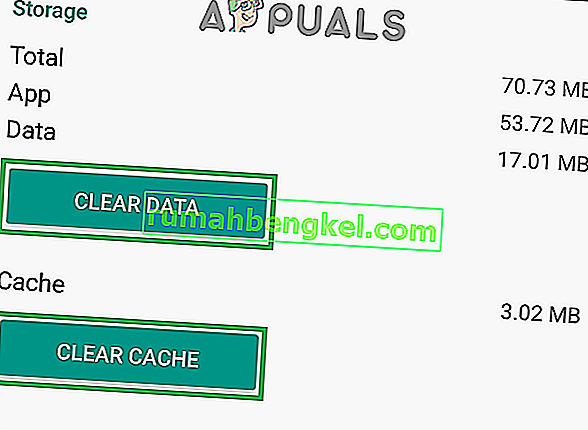
- Vuelve a la lista de aplicaciones y ahora toca la aplicación " Fingerprint Authenticator ".
- Toca la opción " Almacenamiento " y luego los botones " Borrar caché " y " Borrar datos ".
- Ahora navegue de nuevo a las opciones de " Pantalla de bloqueo y seguridad " y toque la opción " Huellas digitales ".
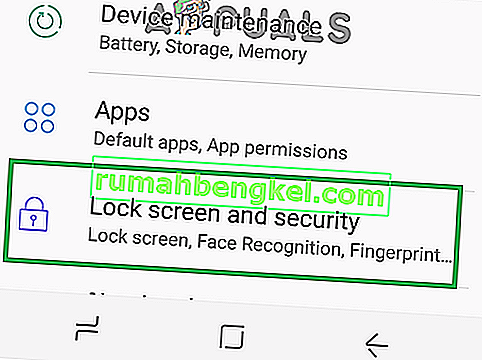
- Toque el botón " Agregar una nueva huella digital " y continúe con el proceso de verificación.
- Una vez que se agrega la huella digital, bloquee la pantalla y verifique si el problema persiste.
Solución 5: Limpiar la partición de caché
En algunos casos, el caché almacenado en el dispositivo puede dañarse y comenzar a interferir con funciones importantes del sistema. Por lo tanto, en este paso, limpiaremos la partición de caché. Para eso:
- Presione y mantenga pulsado el botón de encendido y el grifo en el “ Poder Off opción”.

- Presione y mantenga el “ bajar volumen “, ‘ Inicio del‘’y Poder botón’ en los dispositivos más antiguos y el “ volumen de Down “, ‘ Bixby del‘’y Poder botón’ en los dispositivos más nuevos.

- Liberar el “ Poder botón ” cuando el Samsung logotipo se muestra y todos los botones cuando el “ Android se muestra el logotipo”.

- El dispositivo puede mostrar " Instalando actualizaciones del sistema " durante un tiempo.
- Utilice el volumen abajo clave para navegar por la lista y resaltar el “ Wipe Cache partición opción”.

- Presione el “ poder botón” para seleccionar la opción y esperar a que el proceso se complete.
- Navegue por la lista con el botón " Bajar volumen " y presione el botón " Encendido " cuando la opción " Reiniciar sistema ahora " esté resaltada.

- El teléfono ahora se reiniciará , verifique si el problema persiste.